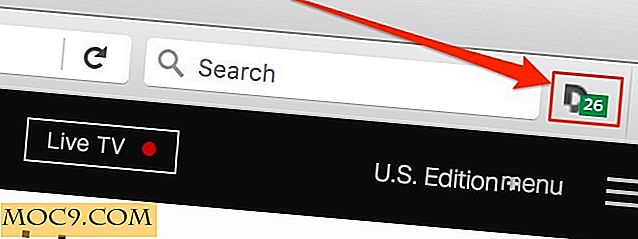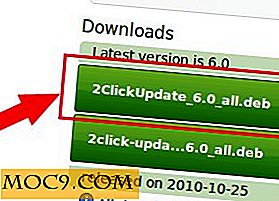Dropbox Automator sparar din tid från att göra repetitiva uppgifter
Som en ivrig användare av Dropbox var jag glad att se att det finns en användbar applikation som kan automatisera många uppgifter som annars skulle äta upp min värdefulla tid. Det heter Dropbox Automator, och det är här för att göra ditt liv enklare. I huvudsak kan du automatisera ett antal olika åtgärder på filer i din Dropbox, som automatiskt konvertera dokument till PDF eller bilder till jpeg, eller till och med kryptera eller maila filer.
Inrätta
Dropbox Automator har ett enkelt gränssnitt som låter dig ställa in regler som ska tillämpas på filer som du placerar i din Dropbox-mapp. Till att börja med måste du dock ge åtkomst till programvaran till ditt Dropbox-konto. Med tanke på det stora antalet säkerhetsbrott som har skett under 2011 var jag lite försiktig om att ge tillgång. Min lösning var helt enkelt att skapa ett nytt Dropbox-konto för att testa denna snygga lilla app.

Använda sig av
Efter att ha beviljat appen till ditt Dropbox-konto kunde det inte vara enklare att använda det. Du tilldelar en mapp för den uppsättning regler du vill använda, och sedan tilldelar reglerna för den mappen. Du kan stapla regler också, så att det till exempel kommer att konvertera och e-posta en fil.




En sak att vara försiktig med är att inte skapa två regler för samma mapp som fungerar på samma filtyper. Om du gör det riskerar du att skapa en oändlig slinga. Jag hittade det här igår kväll när jag gjorde just det och slutade med över 400 e-postmeddelanden i min inkorg för samma två filer! Vad som borde ha hänt är att när en reglering var färdig, skulle den flytta de två filerna till en underkatalog som heter "bearbetad". Jag har dock en känsla av att dessa filer var låsta av den andra automatiseringsprocessen och som ett resultat inte kunde flyttas.
Runda upp
Dessa brister åt sidan, Dropbox Automator är ett kraftfullt verktyg som har potential att spara dig mycket tid och göra ditt liv enklare. Till exempel gör jag en del av min fakturering i Microsoft Word, för anpassningsändamål. När jag har slutfört en faktura kan jag lägga den i Dropbox Automator-mappen och det kommer att konverteras till PDF och skickas till min inkorg så allt jag behöver göra är att vidarebefordra bifogandet till slutklienten. Detta sparar mig att välja "spara till PDF", och bläddrar till bifogad fil i min webbläsare och väntar på filen som ska laddas upp. Det är inte mycket tid, men om du grupperar alla gånger, har jag gjort det tillsammans, det bidrar troligtvis till mycket.

Slutsats
Sammanfattningsvis, om du har något för sådana automatiseringsfunktioner, rekommenderar jag att du försöker. Vänligen skriv feedback nedan om du gör det.
Dropbox Automator